Photoshop繪制可愛風格的美女Q版頭像(2)
文章來源于 百度貼吧,感謝作者 AMNY_神醫 給我們帶來經精彩的文章!設計教程/PS教程/鼠繪教程2017-05-22
再用噴槍刷一層陰影上去 新建一個圖層,用鉛筆工具再畫一層陰影上去,用深色畫一個瞳孔 新建一個發光圖層,點上高光 說點畫Q版要注意的,不是眼睛越大就越好看,畫畫都要注意三庭五眼,兩眼之間的距離控制在一個半
再用噴槍刷一層陰影上去

新建一個圖層,用鉛筆工具再畫一層陰影上去,用深色畫一個瞳孔

新建一個發光圖層,點上高光


說點畫Q版要注意的,不是眼睛越大就越好看,畫畫都要注意三庭五眼,兩眼之間的距離控制在一個半眼睛的大小最好。
而且臉的角度不同,兩個眼睛的大小透視也不同,畫眼睛不是兩個圓就行了
之后新建一個明暗圖層,在臉的下半部分和皮膚上比較亮的地方刷上淡紅色, 用模糊工具模糊一下,
眼睛的特效也Duang的一下就有了

再加點腮紅什么的上去就OK了

第四步:頭發。還是先鋪好底色

新建一個圖層上第一層頭發陰影

新建一個圖層上第二層陰影

上玩陰影之后就是愉快的特效時間,新建一個明暗圖層,在頭發與皮膚的交界處刷一層,然后用模糊工具模糊一下

再新建一個發光圖層,在頭發上刷淺黃色,用模糊工具糊開之后,點上高光

第五步:衣服和頭飾,這兩個都是鋪底色,上陰影就行了




之后再加個背景就完工啦~教程完結撒花~

 情非得已
情非得已
推薦文章
-
 Photoshop繪制磨砂風格的插畫作品2021-03-16
Photoshop繪制磨砂風格的插畫作品2021-03-16
-
 Photoshop結合AI制作扁平化滑輪少女插畫2021-03-11
Photoshop結合AI制作扁平化滑輪少女插畫2021-03-11
-
 Photoshop結合AI繪制扁平化風格的少女插畫2020-03-13
Photoshop結合AI繪制扁平化風格的少女插畫2020-03-13
-
 Photoshop結合AI繪制春字主題插畫作品2020-03-13
Photoshop結合AI繪制春字主題插畫作品2020-03-13
-
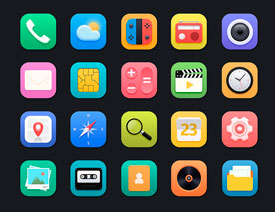 Photoshop繪制時尚大氣的手機APP圖標2020-03-12
Photoshop繪制時尚大氣的手機APP圖標2020-03-12
-
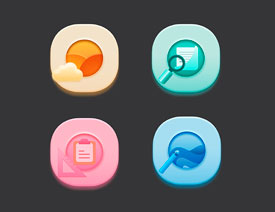 Photoshop繪制立體感十足的手機圖標2020-03-12
Photoshop繪制立體感十足的手機圖標2020-03-12
-
 玻璃瓶繪畫:PS繪制玻璃質感的魔法瓶2020-03-11
玻璃瓶繪畫:PS繪制玻璃質感的魔法瓶2020-03-11
-
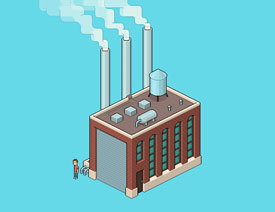 像素工廠:用PS設計等距像素的工廠圖標2019-03-20
像素工廠:用PS設計等距像素的工廠圖標2019-03-20
-
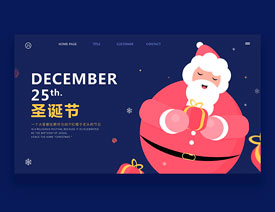 圣誕老人:使用PS繪制圣誕老人插畫2019-02-21
圣誕老人:使用PS繪制圣誕老人插畫2019-02-21
-
 Lumix相機:PS繪制粉色的照相機教程2019-01-18
Lumix相機:PS繪制粉色的照相機教程2019-01-18
熱門文章
-
 Photoshop結合AI制作扁平化滑輪少女插畫2021-03-11
Photoshop結合AI制作扁平化滑輪少女插畫2021-03-11
-
 Photoshop繪制磨砂風格的插畫作品2021-03-16
Photoshop繪制磨砂風格的插畫作品2021-03-16
-
 Photoshop繪制磨砂風格的插畫作品
相關文章1702021-03-16
Photoshop繪制磨砂風格的插畫作品
相關文章1702021-03-16
-
 Photoshop繪制立體風格的序章圖標
相關文章8612020-04-01
Photoshop繪制立體風格的序章圖標
相關文章8612020-04-01
-
 Photoshop結合AI繪制扁平化風格的少女插畫
相關文章7992020-03-13
Photoshop結合AI繪制扁平化風格的少女插畫
相關文章7992020-03-13
-
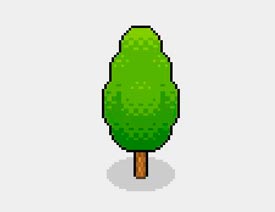 像素繪畫:用PS繪制像素風格樹木教程
相關文章10652019-03-26
像素繪畫:用PS繪制像素風格樹木教程
相關文章10652019-03-26
-
 插畫教程:用PS繪制扁平化風格的插畫
相關文章5062019-03-15
插畫教程:用PS繪制扁平化風格的插畫
相關文章5062019-03-15
-
 超萌猴頭:用PS繪制可愛的猴子頭像
相關文章7392019-02-28
超萌猴頭:用PS繪制可愛的猴子頭像
相關文章7392019-02-28
-
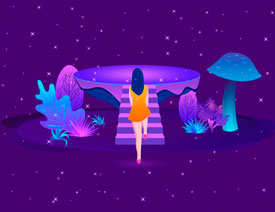 漸變插畫:使用PSPS繪制漸變風格插畫
相關文章4872019-02-28
漸變插畫:使用PSPS繪制漸變風格插畫
相關文章4872019-02-28
-
 2.5D插畫:用PS制作2.5D風格拖線板
相關文章13512019-02-28
2.5D插畫:用PS制作2.5D風格拖線板
相關文章13512019-02-28
